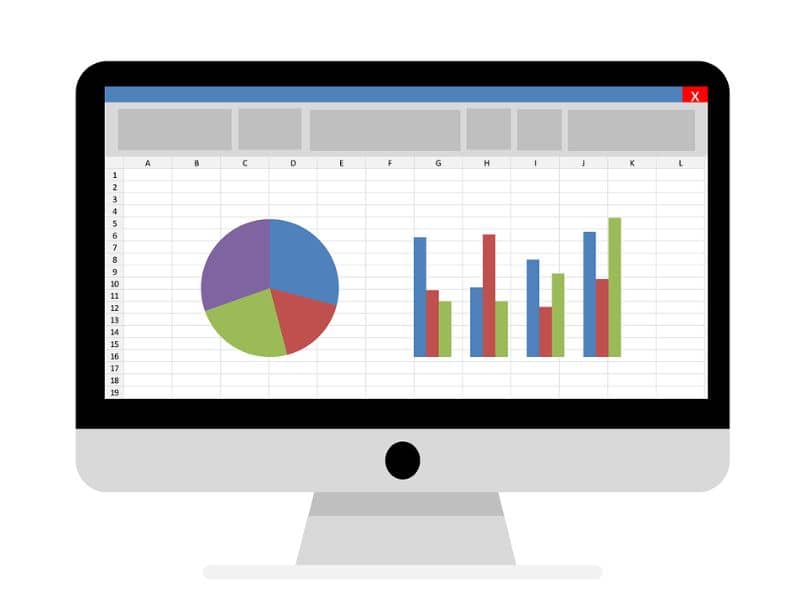عندما يتعين علينا القيام بمهمة تتطلب استخدام محرر نصوص، فإننا نبحث عن أفضل محرر موجود وهو ليس سوى المحرر الذي صممته Microsoft. ويتم تضمينه في حزمة Windows Office Office حسب نسخته
يمكن أن يوفر لك وظائف متعددة الاستخدامات وسهلة الاستخدام، ولكن لا يزال بإمكانه تقديم بعض التعقيدات للمستخدم لأنه لا يفهم كيفية استخدامه. ولهذا السبب سنخبرك أدناه بالخطوات التي يجب اتباعها لإزالة فواصل الأقسام أو إزالتها في صفحات Word.
Microsoft Word هو تطبيق قد لا يكون إنشاء المستندات به مهمة بسيطة إذا كنا لا نعرف كيفية استخدام الخيارات المختلفة في قائمة الأدوات. لكن كل شيء يصبح أكثر تعقيدًا إذا لم نعرف الغرض من هذه الخيارات. ولذلك أردنا أن نقدم لك هذا البرنامج التعليمي حتى تتمكن من معرفة كيفية إزالة فواصل الأقسام في الصفحات.

يمكن أن يكون هذا أحد الصعوبات التي قد تواجهها بشكل متكرر، عندما تقوم بنسخ معلومات من مصدر ولصقها في المستند. وبالتالي إنشاء عدد كبير من فواصل الأقسام على الصفحات وطلب التنسيق الأصلي. والتي يمكننا التخلص منها يدويًا دون مشاكل كبيرة.
ولكن إذا كنا نتحدث عن مستند يحتوي على عدد كبير من الصفحات، فقد يكون هذا الإجراء اليدوي طويلاً ومملاً. ولذلك، دعونا نعرض لك طريقة أسرع وأكثر عملية لإزالة فواصل الأقسام في صفحات Word.
كيفية إزالة فواصل أقسام الصفحة تلقائيًا
يستخدم Word مجموعة واسعة من الأدوات في القائمة العلوية والتي ستسمح لك بتطبيق خصائص مختلفة على المستند الخاص بك. حيث سيكون من الممكن تضمين الصور وتغيير تنسيق الخط والفقرة والأنماط وما إلى ذلك. ولكن يمكنك أيضًا إدراج ملفات صوتية في المستند، وهذا هو مدى تنوع برنامج محرر ملفات Microsoft هذا.
لذلك، كما ذكرنا سابقًا، لتتمكن من استخدام Word، عليك معرفة كيفية استخدام كل أداة يقدمها لك المحرر. سنخبرك في هذه المقالة بعلامة التبويب التي يجب استخدامها وكيف يمكنك تطبيقها على المستند. لذلك نقترح عليك اتباع الخطوات التالية حرفيًا لإزالة فواصل أقسام الصفحة.
خطوات إزالة فواصل الأقسام في Word
سنرى أدناه طريقة ممتازة لإزالة فواصل الأقسام ، ولكن يمكنك أيضًا استخدامها لإزالة فواصل الصفحات أو الأسطر أو الأعمدة. لذلك دعونا لا نضيع المزيد من الوقت ونبدأ، أولاً يجب عليك الانتقال إلى القائمة العلوية وستقوم بتحديد علامة التبويب الصفحة الرئيسية بحيث يتم عرض جميع الخيارات التي تحتوي عليها.
ونذهب إلى يمين شريط الأدوات هذا ونقوم بتحديد موقع “تحرير” وبعد ذلك يجب علينا الضغط على خيار “بحث” ثم تحديد “بحث متقدم”. سيعرض هذا الإجراء مربع البحث والاستبدال. سنقوم الآن بالنقر فوق علامة التبويب “استبدال” وننزل للنقر على خيار “المزيد”.
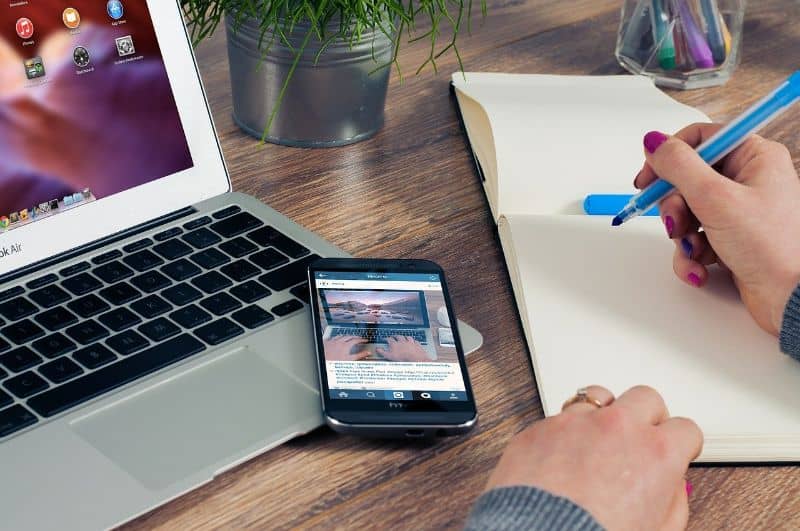
سيعرض هذا الإجراء المزيد من الخيارات وفي حالتنا سنذهب إلى نهاية هذه النافذة للاختيار من خلال النقر على الزر “خاص”. سيتم عرض المزيد من الخيارات وهذا هو المكان الذي سنختار فيه الخيار الذي نريد إزالته في وثيقتنا. في حالتنا سنقوم بتحديد خيار فاصل القسم.
سيتم عرض الرمز الذي يمثل الخيار المختار في حقل “استبدال بـ”. الخطوة التالية هي النقر على خيار “استبدال الكل” وها هو، سيتم تطبيق هذا التنسيق على وثيقتنا وسيتم حذف الفاصل المقطعي.
وبهذه الطريقة البسيطة قمت بتطبيق وظيفة على المستند والتي ستؤدي تلقائيًا إلى إزالة فواصل الأقسام في صفحات Word.